Remova os arquivos duplicados no Windows 11 usando pesquisa de ferramenta gratuita
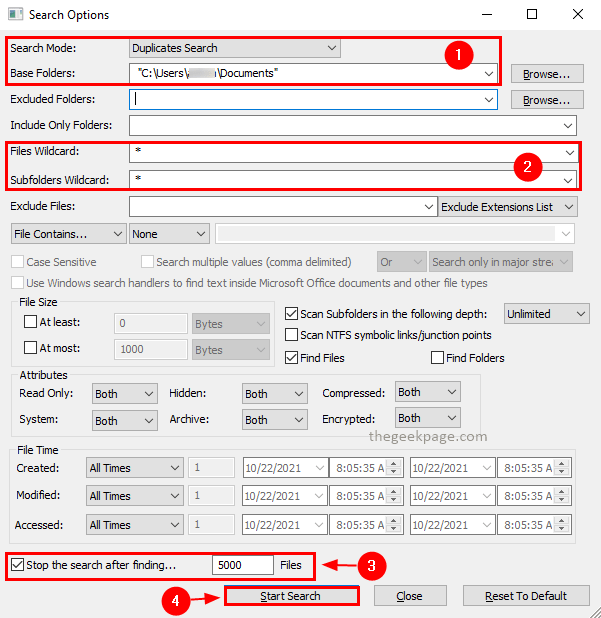
- 1165
- 283
- Maurice Champlin
Nosso computador se torna desajeitado com arquivos duplicados e é muito trabalho para excluir arquivos duplicados manualmente. O Windows não oferece a opção de procurar e excluir convenientemente arquivos duplicados. Existem muitas ferramentas de software que podem fazer esse trabalho para você. Um deles é o SearchMyfiles de Nirsoft. É uma ferramenta simples e fácil que pode remover arquivos duplicados no Windows de uma maneira mais rápida.
Com uma variedade de opções de pesquisa para filtrar os dados, o SearchMyfiles facilita o processo de pesquisa. Você pode pesquisar usando curingas. Você pode restringir sua pesquisa excluindo tipos e pastas de extensão de arquivos. Você pode usar os tempos de criação e modificação para refinar seus resultados. Filtros baseados no tamanho e conteúdo do arquivo também estão disponíveis. Ao selecionar várias pastas, você pode pesquisar inúmeras pastas de uma só vez. É um software pequeno e portátil que você pode colocar em uma unidade USB e usar conectando -o. Os resultados da pesquisa podem ser salvos nos formatos XML, CSV, HTML e Texto. Vejamos como excluir/remover arquivos duplicados no Windows usando o SearchMyfiles.
Etapas para remover arquivos duplicados usando o SearchMyfiles:
Em primeiro lugar download O software SearchMyfiles do site oficial da Nirsoft aqui.
Etapa 1: Clique duas vezes no aplicativo SearchMyfiles para abri -lo.
Etapa 2: Na janela de opções de pesquisa, mantenha as configurações como na imagem abaixo. Você pode selecionar várias pastas na opção de pastas base para que você possa executar esta ação para várias pastas por vez.
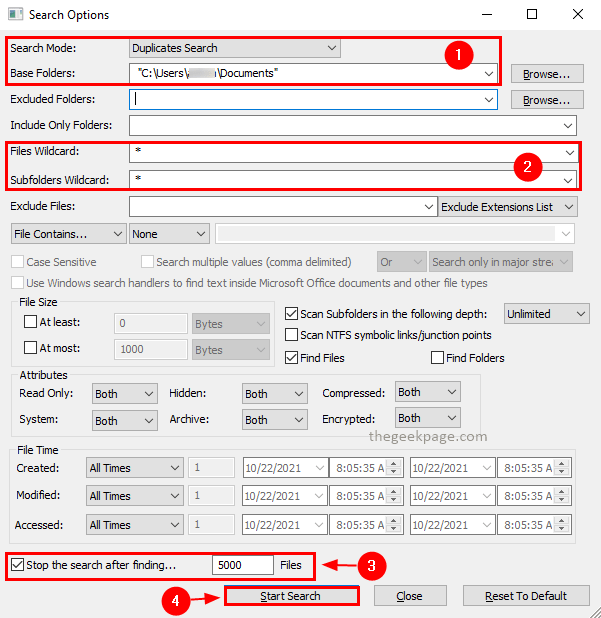
Nota: é melhor deixar o Pare a pesquisa depois de encontrar Caixa de seleção selecionada e use 5000 como o valor. Isso é para evitar que a ferramenta seja lenta como resultado de arquivos grandes sendo processados. Quando há muitos arquivos, também é difícil examinar os resultados e tomar medidas.
Etapa 3: Depois que as opções de pesquisa forem definidas, clique em Começe a pesquisar.
Etapa 4: Após a conclusão da pesquisa, os resultados serão exibidos na janela Resultados da pesquisa.
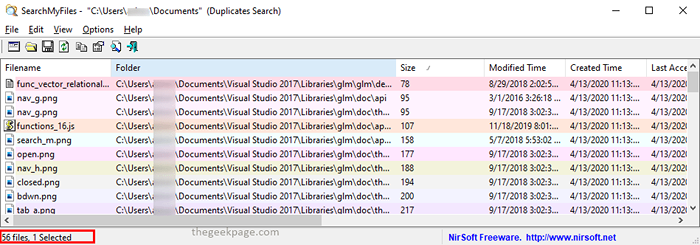
Etapa 5: você pode ir para o Opções menu e clique em Opções de pesquisa duplicadas e selecione Mostre apenas arquivos duplicados No menu de contexto.
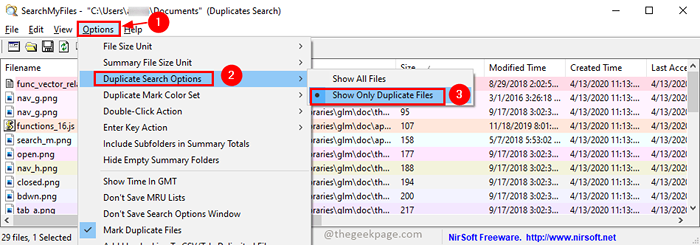
Etapa 6: agora o resultado mostrará apenas os arquivos duplicados. Você pode selecionar todos eles pressionando Ctrl+a. Agora você pode excluí -los pressionando o Excluir chave (os arquivos serão movidos para reciclar a lixeira) ou Shift+Excluir chaves (os arquivos serão excluídos permanentemente). Imprensa Sim no pop -up de confirmação para prosseguir com a ação.
Isso é tudo! Agora você não tem arquivos duplicados. Todos os arquivos duplicados são removidos gratuitamente pelo SearchMyfiles com etapas fáceis. Se você achar este artigo útil, deixe um comentário abaixo. Obrigado pela leitura.
- « Corrigir o OneNote precisa de uma senha para sincronizar este erro de notebook
- Como reiniciar o seu PC Windows 11 »

